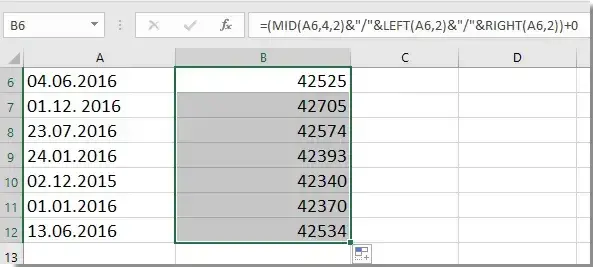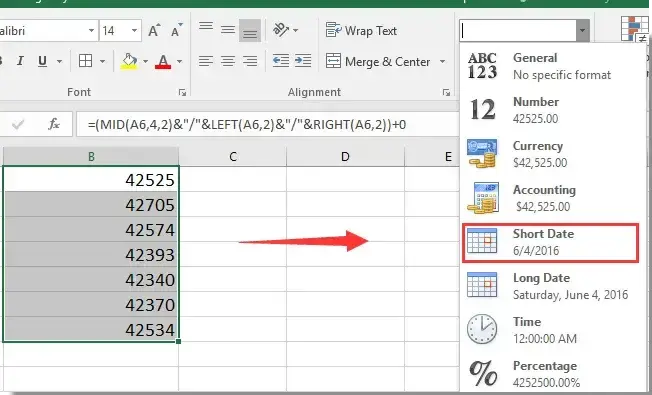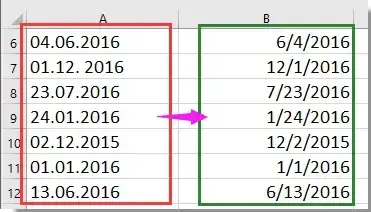本文最后更新于 284 天前,若内容或图片失效,请留言反馈。部分素材来自网络,若不小心影响到您的利益,请联系我们删除。

前言
最近在处理数据时遇到一个问题,将文本格式的时间转换成 MM / DD / YYYY 的形式。不知道是原始数据导出带来的问题还是其他原因,怎么转换都不成功,最终在网上找到了一个解决方案,现分享出来。
方法
使用公式将 DD.MM.YYYY 转换为 DD / MM / YYYY
在某些情况下,您可以将 dd.mm.yyyy 直接转换为 dd / mm / yyyy 格式,下面的公式可能会对您有所帮助。
选择要转换的日期旁边的空白单元格,输入此公式
=SUBSTITUTE(A6,".","/")并将自动填充手柄拖到要应用此公式的单元格上。
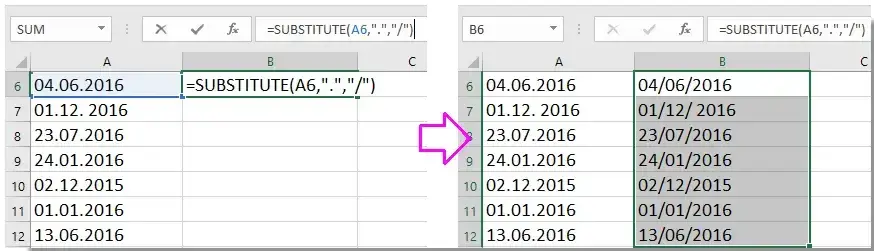
小技巧:在上面的公式中,A6 是您想要转换的日期,您可以根据需要进行更改。
使用公式将 DD.MM.YYYY 转换为 MM / DD / YYYY
如果要将日期格式 dd.mm.yyyy 转换为标准日期格式 mm / dd / yyyy,则可以应用以下公式。
-
在您使用的日期(例如 B6)旁边选择一个空白单元格,输入此公式
=(MID(A6,4,2)&"/"&LEFT(A6,2)&"/"&RIGHT(A6,2))+0将填充手柄拖到要使用此公式的单元格上。
-
现在,您可以看到一个由五位数组成的数字列表,保持选中状态,将其格式化为日期格式。
然后,您可以看到非标准日期已转换为标准日期。
总结
参照下图进行转换

参考资料:
【END】